```html
刷机前,先回答大家最关心的问题:刷机后数据还能恢复吗?
答案是:只要提前用iTunes或iCloud做过完整备份,刷机后就能100%还原;如果从未备份,恢复概率极低,几乎为零。
刷机前必须搞懂的三个概念
- 恢复模式(Recovery Mode):苹果官方提供的系统重装通道,不会清除Apple ID。
- DFU模式(Device Firmware Update):比恢复模式更彻底,可绕过系统验证,但操作复杂。
- OTA升级:手机设置里直接更新系统,不属于刷机,不会丢失数据。
准备工作:三分钟自检清单
- 电量≥50%,避免刷到一半关机变砖。
- 原装数据线+MFi认证,劣质线容易中断。
- 电脑端提前下载最新版iTunes(Windows)或Finder(macOS 10.15+)。
- 备份路径:iCloud→设置→[你的姓名]→iCloud→iCloud备份→立即备份;iTunes→连接电脑→立即备份→加密备份(可保存健康数据)。
苹果手机如何刷机?两种主流方案对比
方案A:一键恢复模式(适合99%用户)
步骤拆解:
- 关机后,快速按音量+→音量−→长按侧边键直到出现数据线图标。
- 电脑弹出“恢复”或“更新”选项,选择恢复(会下载固件并重装系统)。
- 全程保持 *** 畅通,固件约5GB,耗时15-30分钟。
常见疑问:“更新”和“恢复”区别?
更新保留数据,恢复清空数据;刷机必须选恢复。
方案B:DFU深度刷机(解决白苹果/无限重启)
按键组合:
- iPhone 8及以上:音量+→音量−→长按侧边键10秒→松开侧边键但继续按住音量−5秒,屏幕全程黑屏即成功。
- iPhone 7/7 Plus:音量−+侧边键同时按住10秒→松开侧边键继续按音量−5秒。
- iPhone 6s及更早:Home键+侧边键10秒→松开侧边键继续按Home键5秒。
验证DFU:iTunes/Finder提示“检测到处于恢复模式的iPhone”,屏幕保持黑色。
刷机后激活避坑指南
- 激活锁:若开启“查找我的iPhone”,需输入原Apple ID密码,否则变砖。
- SIM卡限制:有锁机需配合卡贴或官解,否则无法识别运营商。
- 基带问题:DFU刷机失败报错4013,多为基带芯片损坏,需售后。
数据恢复实战:三种场景应对
场景1:刷机前已加密备份到iTunes
连接电脑→选择“从备份恢复”→输入备份密码→等待进度条完成→重启后所有App排列、微信聊天记录原样恢复。
场景2:仅用iCloud备份
激活时选择“从iCloud云备份恢复”→登录同一Apple ID→选取最新备份→保持Wi-Fi直至进度完成。注意:iCloud免费空间仅5GB,大容量用户需付费扩容。
场景3:无备份的绝望抢救
可尝试第三方工具(如iMobie PhoneRescue),但需越狱且成功率<30%,费用高昂。强烈建议日常养成备份习惯。
高频问题快问快答
- Q:刷机后系统版本能降级吗?
- A:苹果关闭验证通道后无法降级,目前iOS 17仅支持刷最新正式版。
- Q:刷机会影响保修吗?
- A:官方恢复模式/DFU操作不影响,但若因越狱刷机导致硬件损坏,苹果有权拒保。
- Q:刷机进度条卡住怎么办?
- A:强制重启(音量+→音量−→长按侧边键),重新进入恢复模式再刷;若反复报错,换电脑或数据线。
进阶技巧:自制纯净固件
使用Apple Configurator 2(Mac专属)可跳过iTunes验证,步骤:
- 下载对应型号IPSW固件(ipsw.me官网)。
- 连接设备→右键“恢复”→选择本地IPSW→自动完成刷机。
- 优势:可刷入特定版本(如iOS 16.3),适合企业批量部署。
最后提醒
刷机本质是重写系统分区,不会修复硬件故障。若设备频繁死机、触控失灵,优先排查屏幕、电池等硬件问题。养成每周自动备份习惯,比任何刷机教程都重要。
```
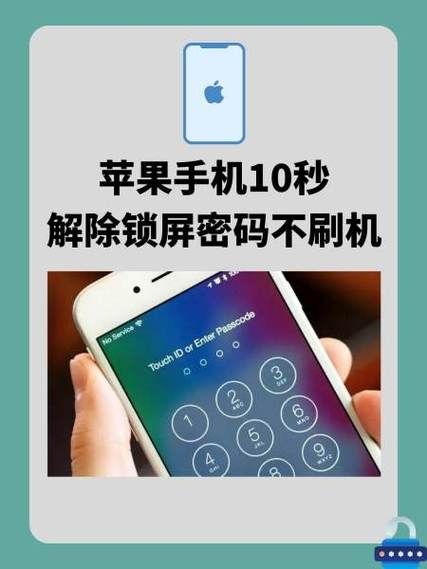

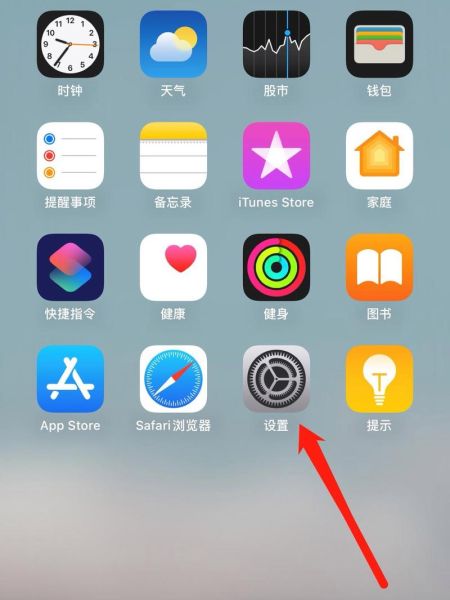
暂时没有评论,来抢沙发吧~